Windows 10: Δημιουργία επιφάνειας εργασίας ή συντόμευση έναρξης για το Windows Update
Microsoft των Windows 10 / / March 17, 2020
Οι λάτρεις των Windows 10 προτιμούν να ελέγχουν τις ενημερώσεις με μη αυτόματο τρόπο. Δείτε πώς μπορείτε να αποκτήσετε πρόσβαση σε αυτό πιο γρήγορα, δημιουργώντας μια συντόμευση στο Start ή στην επιφάνεια εργασίας σας.
Οι ενημερώσεις των Windows 10 αναπτύσσονται πιο συχνά από τις προηγούμενες εκδόσεις του λειτουργικού συστήματος και θα πραγματοποιούνται αυτόματα λήψη και εγκατάσταση από προεπιλογή. Ωστόσο, αν είστε ενθουσιώδης ή μέρος του Πρόγραμμα Windows Insider, πιθανότατα έχετε μεγαλύτερη τάση να ελέγχετε μη αυτόματα τις ενημερώσεις.
Για παράδειγμα, αυτή την εβδομάδα η Microsoft κυκλοφόρησε το τελευταίο - Προεπισκόπηση των Windows 10 Build 10565.
Δείτε πώς μπορείτε να κάνετε τη δράση πιο εύκολη, δημιουργώντας μια συντόμευση στο μενού Έναρξη ή στην επιφάνεια εργασίας σας.
Κλείστε το Windows Update στο Start (Έναρξη)
Η σύνδεση του Windows Update για να ξεκινήσετε είναι απλή. Παω σε Ρυθμίσεις> Ενημέρωση και ασφάλεια και κάντε δεξί κλικ στο Windows Update και Pin to Start.
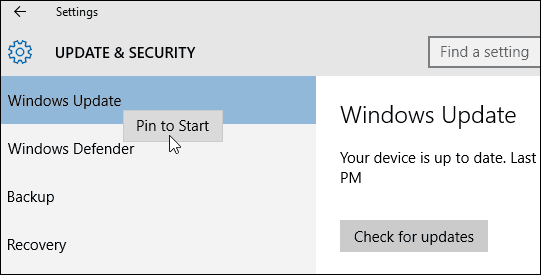
Μετά από αυτό, ανοίξτε το μενού "Έναρξη", μετακινηθείτε προς τα κάτω για να βρείτε το πλακίδιο Windows Update, αλλάξτε το μέγεθος,
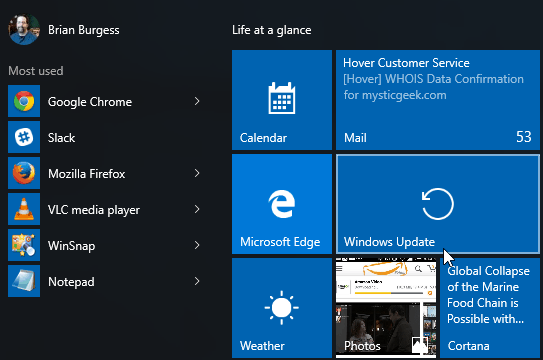
Δημιουργία συντόμευσης του Windows Update στα Windows 10
Η προσάρτηση του Windows Update στο Start κάνει μόνο αυτό. Δεν μπορείτε να το προσαρτήσετε στην επιφάνεια εργασίας μετά την τοποθέτηση του στο μενού "Έναρξη". Για να το κάνετε αυτό, θα χρειαστεί να πάρετε λίγο περισσότερο geekier. Κάντε δεξί κλικ σε μια κενή περιοχή στην επιφάνεια εργασίας και επιλέξτε Νέα> Συντόμευση.
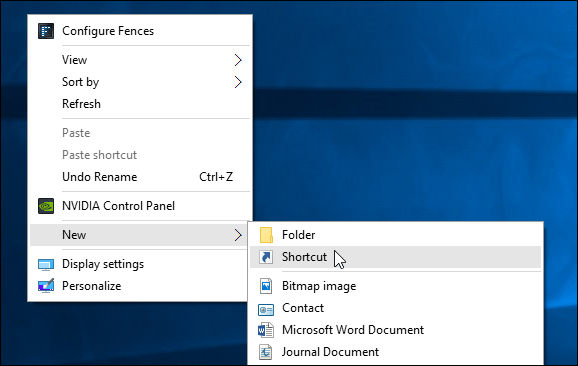
Ο οδηγός δημιουργίας συντόμευσης θα εμφανιστεί. Στη συνέχεια, στο πεδίο τοποθεσίας καταχωρίστε τα παρακάτω Αναγνωριστικό γενικής πηγής (URI) και κάντε κλικ στο κουμπί Επόμενο:
ms-ρυθμίσεις: windowsupdate
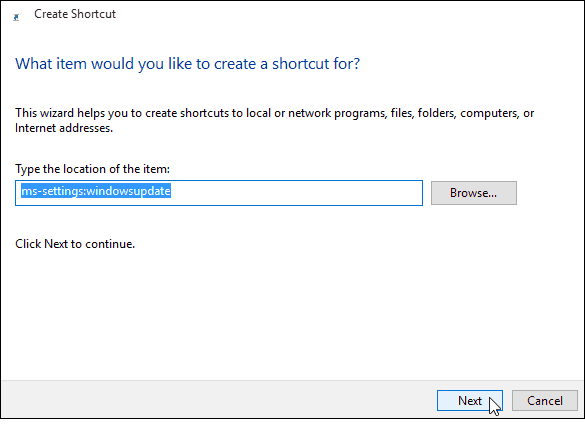
Στο επόμενο πεδίο δώστε στη συντόμευση ένα όνομα... "Το Windows Update" φαίνεται κατάλληλο και κάντε κλικ στο κουμπί Τέλος.
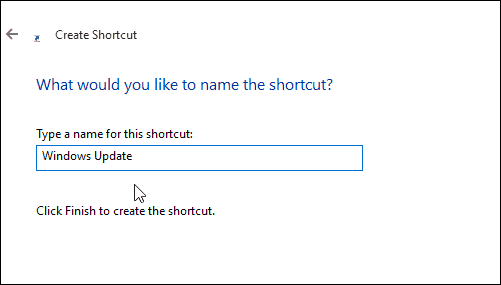
Αυτό θα δημιουργήσει τη συντόμευση που χρειάζεστε για να ανοίξετε απευθείας τη σελίδα Windows Update. Φυσικά, το εικονίδιο συντόμευσης θα είναι κενό και ήπιο. Για να το κάνετε πιο όμορφο, κάντε δεξί κλικ πάνω του και επιλέξτε Ιδιότητες.
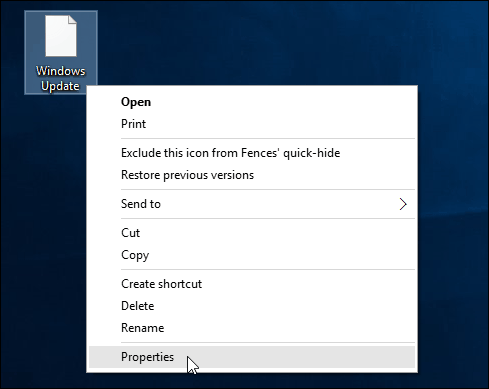
Επιλέξτε το εικονίδιο που θέλετε να χρησιμοποιήσετε. Είτε περιλαμβάνεται στα Windows από προεπιλογή είτε σε ένα εικονίδιο που έχετε κατεβάσει.
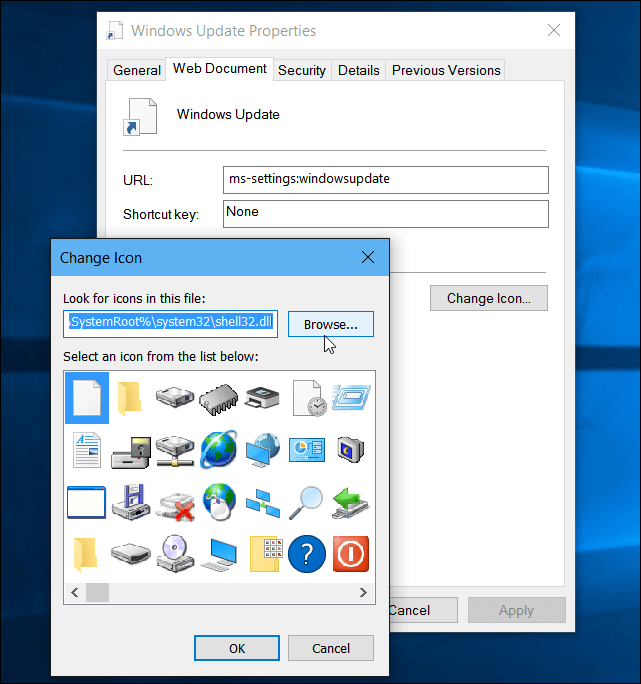
Αυτό είναι! Τώρα έχετε τη συντόμευση σας για ευκολότερη πρόσβαση στο Windows Update.
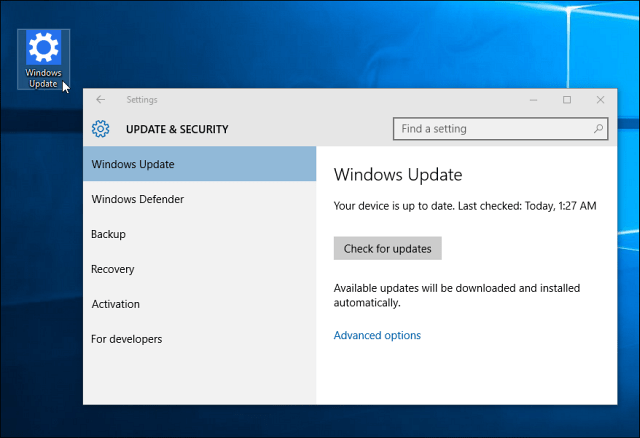
Περισσότερες πληροφορίες σχετικά με τις ενημερώσεις των Windows
Μιλώντας για ενημερώσεις των Windows στα Windows 10, θα πρέπει να γνωρίζετε ότι διαθέτει μια ενσωματωμένη δυνατότητα που ονομάζεται Windows Update Delivery Optimization (WUDO). Το WUDO είναι ένα μοντέλο κοινής χρήσης P2P που σας επιτρέπει να μοιράζεστε κομμάτια ενημερώσεων μεταξύ των συσκευών των Windows 10 στο δίκτυό σας. Αλλά επίσης θα μοιραστεί με άλλες τυχαίες συσκευές στο διαδίκτυο.
Εάν δεν σας αρέσει η ιδέα να χρησιμοποιήσετε το εύρος ζώνης σας για να βοηθήσετε τους τυχαίους υπολογιστές να αποκτούν γρηγορότερα ενημερώσεις, διαβάστε το άρθρο σχετικά με τον τρόπο σταματήστε τα Windows 10 να μοιράζονται τις ενημερώσεις των Windows σε άλλες συσκευές online.
Ακόμα δεν το έχουν αναβαθμίσει τα Windows 7 στα Windows 10 ακόμα, αλλά θέλετε ακόμα γρήγορες ενημερώσεις; Διαβάστε το άρθρο μας πώς να προσαρμόσετε το εικονίδιο του Windows Update στη γραμμή εργασιών των Windows 7.
Επίσης, εάν εκτελείτε μια παλαιότερη έκδοση των Windows και αντιμετωπίζετε προβλήματα με την ενημέρωση του λειτουργικού συστήματος, ανατρέξτε στο άρθρο μας: Τρόπος επίλυσης των ενημερώσεων των Windows που δεν λειτουργούν.
